HL-5370DW
FAQ et Diagnostic |
Configurer la machine Brother pour un réseau sans fil à l'aide du mode sans fil automatique (SecureEasySetup™, Wi-Fi Protected Setup ou AOSS™)
IMPORTANT
Si vous avez déjà configuré votre machine en réseau sans fil, vous devez réinitialiser les paramètres du réseau local avant de pouvoir configurer les paramètres sans fil. Cliquez ici pour voir les détails sur la réinitialisation de la machine aux paramètres d'usine.
Si vous avez un point d'accès/routeur sans fil supportant la fonction WPS (Wi-Fi Protected Setup) ou AOSS™ (AirStation One-Touch Secure System), vous pouvez connecter facilement votre machine Brother à votre réseau sans fil en suivant les étapes ci-dessous.
Pour utiliser SecureEasySetup™, WPS ou AOSS™, votre point d'accès/routeur WLAN doit prendre en charge SecureEasySetup™, WPS ou AOSS™. Vérifiez que votre point d'accès/routeur WLAN est doté du symbole SecureEasySetup™, WPS ou AOSS™ , comme illustré ci-dessous. Pour plus de détails, référez-vous aux instructions fournies avec votre point d'accès/routeur.
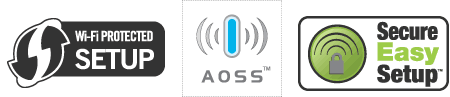
ÉTAPE I : Configurer les paramètres sans fil:
-
Placez la machine Brother à portée de votre point d'accès/routeur SecureEasySetup™, WPS ou AOSS™ .
La portée peut varier selon votre environnement. Reportez-vous aux instructions fournies avec votre point d'accès ou routeur.
-
Assurez-vous que le cordon d'alimentation de l'appareil Brother est branché.
-
Mettez sous tension la machine et attendez qu'elle soit en état Prêt.
-
Maintenez enfoncé le bouton SecureEasySetup™, WPS ou AOSS™ de votre point d'accès/routeur WLAN pendant quelques secondes.

La portée peut varier selon votre environnement. Reportez-vous aux instructions fournies avec votre point d'accès ou routeur.
-
Appuyez sur le bouton de configuration sans fil situé à l'arrière de l'imprimante pendant moins de 2 secondes, comme illustré ci-dessous.
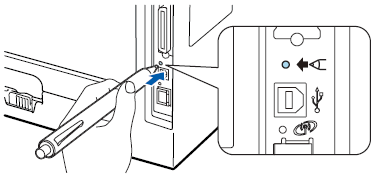
- utilisez un objet pointu comme un stylo à bille pour appuyer sur le bouton.
- si vous appuyez sur le bouton pendant 3 secondes ou plus, l'imprimante passe à la méthode PIN du mode Wi-Fi Protected Setup. -
La machine détecte automatiquement le mode (SecureEasySetup™, WPS ou AOSS™) utilisé par votre point d'accès/routeur pour configurer votre machine.
-
Un résultat de connexion s'affiche sur le voyant.
[Voyant DEL Connecté]
Le voyant d'état est allumé. (Vert)
Le voyant s'allume pendant 5 minutes.
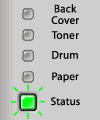
Si le voyant indique connecté, la machine est correctement connectée à votre point d'accès/routeur. Si vous connectez la machine Brother à un réseau sans fil pour la première fois, passez à L'ÉTAPE II : Installer le pilote pour réseau: Si ce n'est pas le cas, la configuration sans fil est maintenant terminée.[Voyant DEL Échec de la connexion]
Le voyant d'état clignote. (Rouge)
Le voyant clignote (s'allume pendant 0.1 secondes et s'éteint pendant 0.1 secondes) pendant 30 secondes.
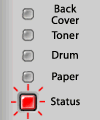
Si le voyant indique échec de la connexion, la machine n'est pas correctement connectée à votre point d'accès/routeur. Essayez de recommencer à PARTIR DE L'ÉTAPE 4 . Si le même message est de nouveau affiché, rétablissez les paramètres d'usine par défaut de l'appareil et réessayez. Cliquez ici pour voir les détails sur la réinitialisation de la machine aux paramètres d'usine.[Voyant DEL Pas de point d'accès]
Le voyant papier et d'état clignote.
Le voyant clignote (s'allume pendant 0.1 secondes et s'éteint pendant 0.1 secondes) pendant 30 secondes.
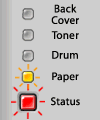
Si le voyant indique aucun point d'accès, la machine n'a pas détecté votre point d'accès/routeur sur votre réseau avec le mode SecureEasySetup™ , le mode Wi-Fi Protected Setup ou le mode AOSS™ activé. Assurez-vous de placer la machine Brother aussi près que possible du point d'accès/routeur du réseau avec le moins d'obstacles possible, puis réessayez à partir DE L'ÉTAPE 4 . Si le même message est de nouveau affiché, rétablissez les paramètres d'usine par défaut de l'appareil et réessayez. Cliquez ici pour voir les détails sur la réinitialisation de la machine aux paramètres d'usine.[Voyant DEL Erreur de connexion]
Le voyant d'état clignote. (Rouge)
Le voyant clignote 10 fois, puis s'éteint pendant une demi-seconde. Ce schéma se répète 20 fois.
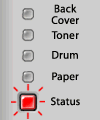
Si le voyant indique erreur de connexion, un chevauchement de session a été détecté. La machine a détecté plusieurs points d'accès/routeurs sur votre réseau avec le mode SecureEasySetup™ , le mode Wi-Fi Protected Setup ou le mode AOSS™ activé. Assurez-vous qu'un seul point d'accès/routeur a le mode SecureEasySetup™ , le mode Wi-Fi Protected Setup ou le mode AOSS™ activé et essayez à nouveau de démarrer à partir DE L'ÉTAPE 4 .
ETAPE II Installer le pilote pour réseau:
Veuillez continer avec les étapes suivantes pour installer le pilote d'impression pour connexion réseau. Même si vous aviez imprimé par USB, vous devez installer le pilote d'imprimante pour connexion réseau.
NOTE: Les écrans peuvent différer suivant le système d'exploitation utilisé et votre machine Brother.
-
Assurez-vous que votre ordinateur soit enclenché et que vous soyez annoncé en tant qu'Administrateur.
Le cas échéant, fermez les programmes en cours d'exécution.
-
Insérez le CD-ROM d'installation dans votre lecteur de CD-ROM.
Pour utilisateurs Windows®
Si vous n'avez pas le CD-ROM, allez dans la section Téléchargements de ce site web et chargez le Package Pilote & Logiciels. Les instructions d'installation sont disponibles sur la page de téléchargement.
Pour utilisateurs Macintosh:
Si vous ne disposez pas du CD-ROM, rendez-vous dans la section Téléchargements de ce site Web et téléchargez le pilote d'imprimante. Les instructions d'installation sont disponibles sur la page de téléchargement. -
Lancez le programme d'installation.
Pour utilisateurs Windows®
L'écran d'accueil s'affiche automatiquement. Choisissez votre modèle et votre langue.
NOTE : Si l'écran d'installation ne s'affiche pas automatiquement, cliquez ici pour savoir comment ouvrir l'installan.
Pour utilisateurs Macintosh:
Double-cliquez sur l' icône HL5300 sur votre bureau. Double-cliquez sur l'icône Démarrer ici . Choisissez votre modèle et votre langue.
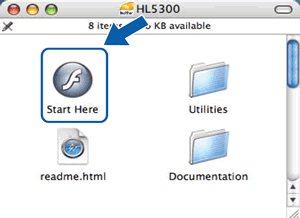
-
L’écran de menu principal du CD-ROM s’affiche. Cliquez sur installer le pilote d'imprimante.
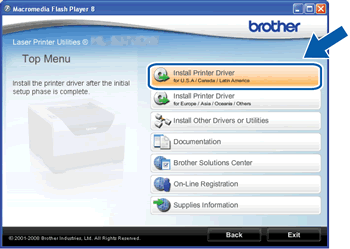 Sous Windows® , choisissez l' icône installer le pilote d'imprimante correspondant à votre région.
Sous Windows® , choisissez l' icône installer le pilote d'imprimante correspondant à votre région. -
Cliquez sur utilisateurs du réseau sans fil.
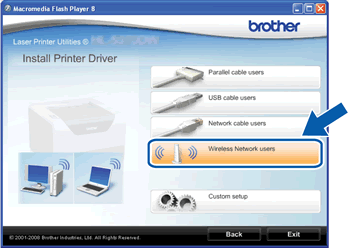
Lorsque l'écran Contrôle de compte d'utilisateur s'affiche, cliquez sur Autoriser ou sur Oui.
-
Sélectionnez installation du pilote uniquement, puis cliquez sur Suivant.
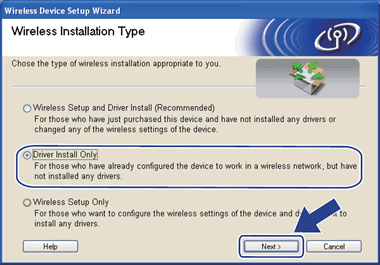
- Suivez les instructions sur l'écran pour terminer l'installation.
FAQ connexes
- Comment puis-je réinitialiser les réglages d'usine du serveur d'impression ?
- Qu'est ce que SecureEasySetup™, Wi-Fi Protected Setup (PBC*) ou AOSS™?
- Configurez la machine Brother pour un réseau sans fil à l'aide d'un câble réseau à l'aide du CD-ROM d'installation
- Points importants à contrôler avant de configurer votre machine Brother pour un réseau sans fil.
